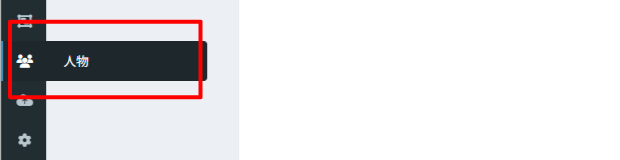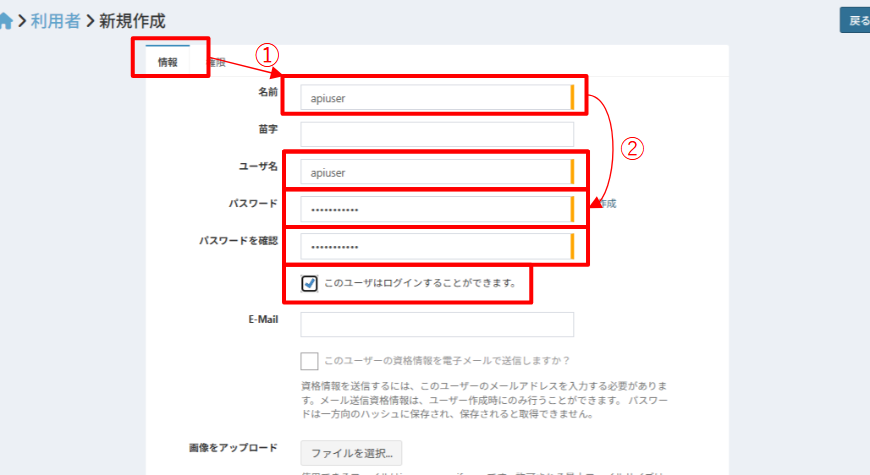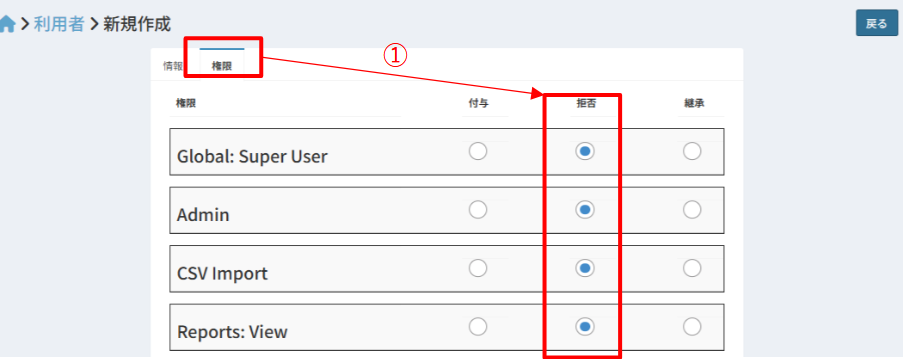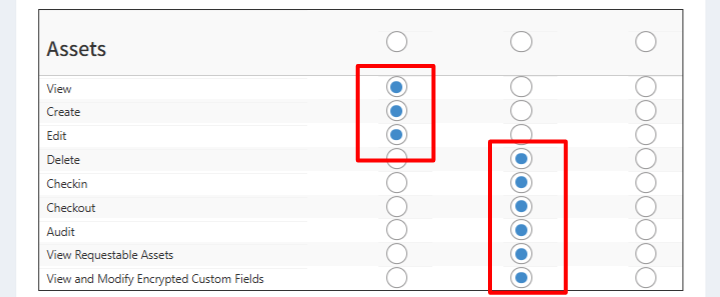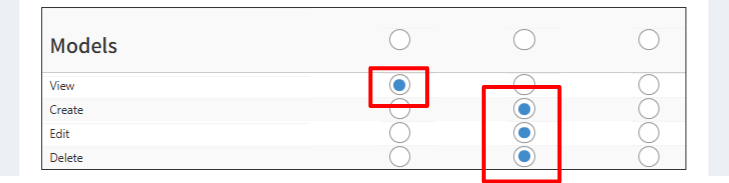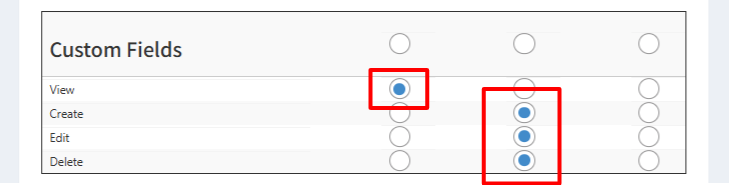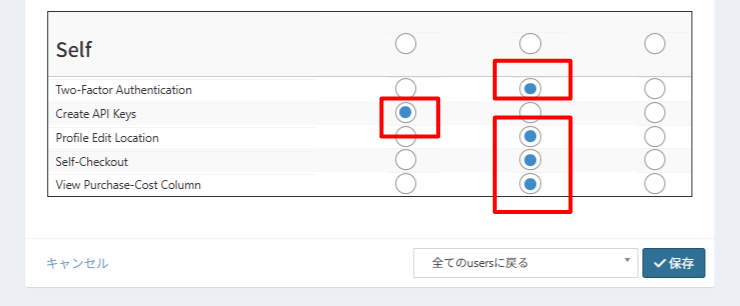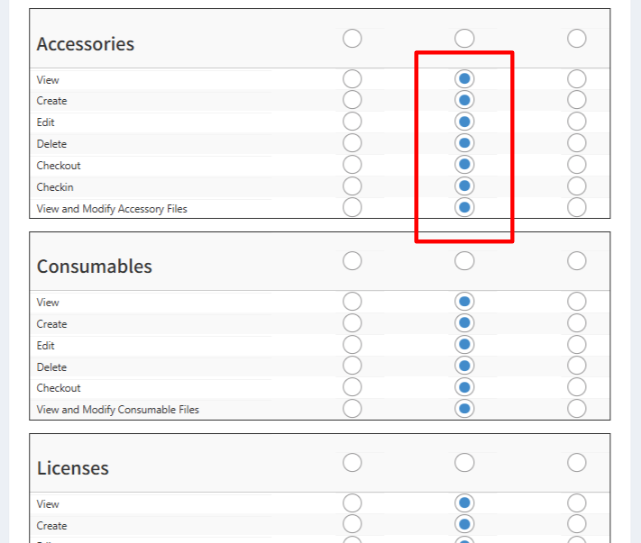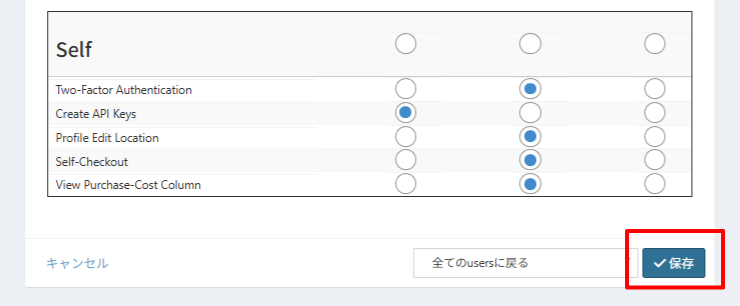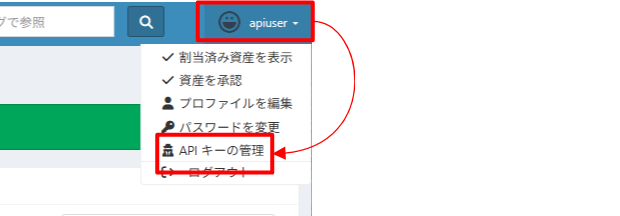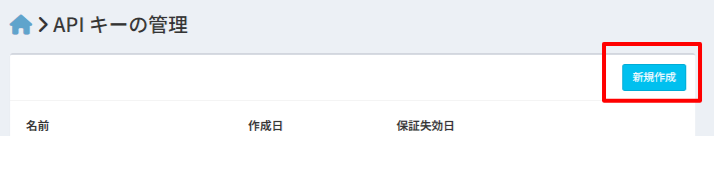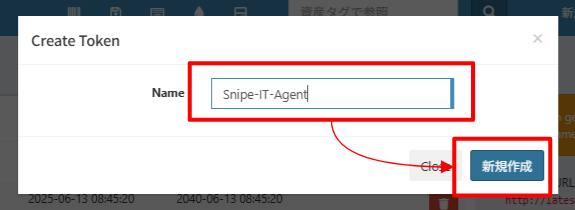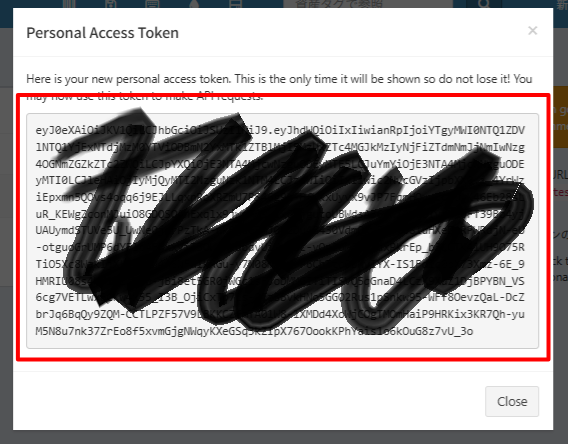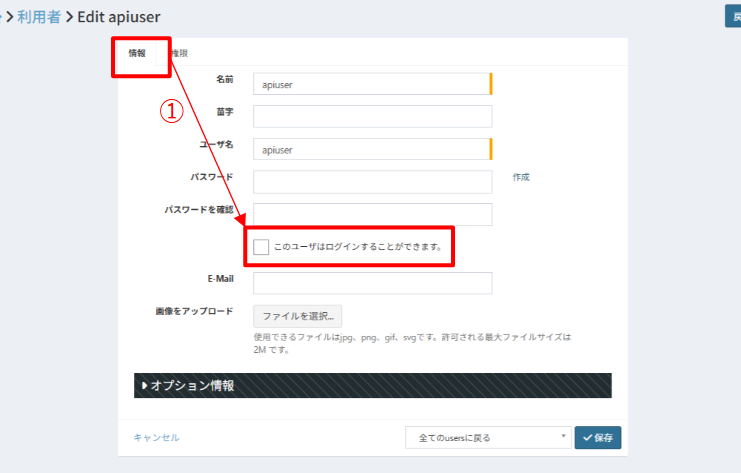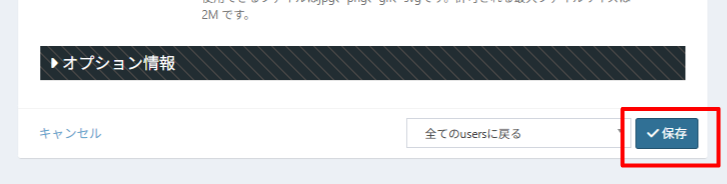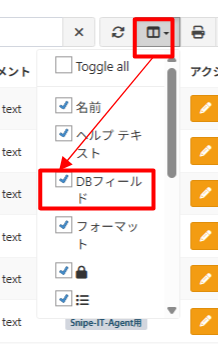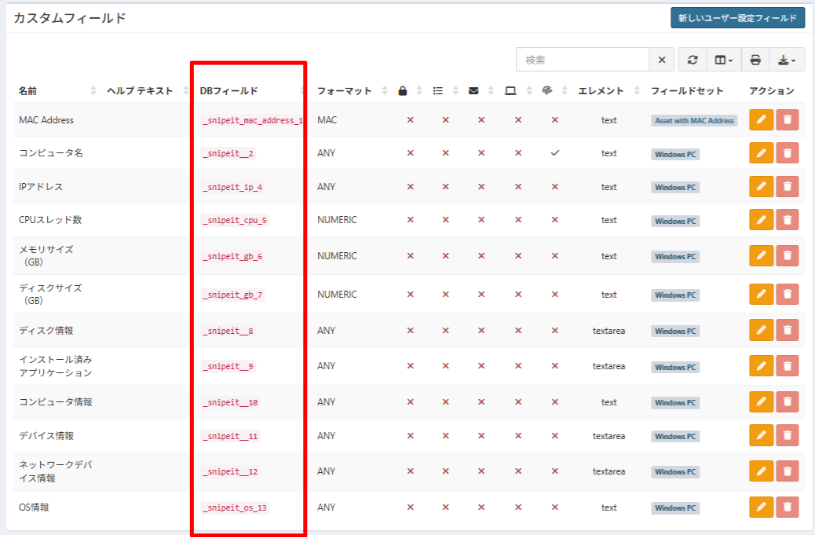5.1.4.1. Snipe-ITのAPI設定
「SNIPE_URL」には、SnipeITのAPIのURLを記載します。
典型的なSnipe-ITのインストールでは、
https://ホスト名/api/v1 です。
ホスト名の部分を、実際にSnipe-ITが稼働しているホスト名に書き換えます。
設定例は次の通りです。
SNIPE_URL = "https://snipe-it-example.com/api/v1"
「API_TOKEN」には、Snipe-ITのAPIキーを記載します。
Snipe-ITのAPIキーは、Snipe-ITの画面上で生成します。
最初に、APIキー作成用の専用ユーザ(以降APIユーザと呼ぶ)を作成します。
ユーザの設定画面への移動は、メニューバーの「人物」を選択します。
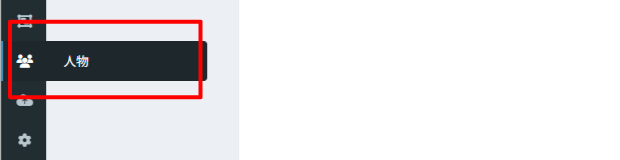

ユーザ新規作成画面にて、APIユーザを作成します。
「情報」タブにて、以下を設定します。
- 名前
- ユーザ名
- APIユーザ名を指定します。(名前に指定したものと同じで問題ありません)
- パスワード
- パスワードを確認
- このユーザはログインすることができます。
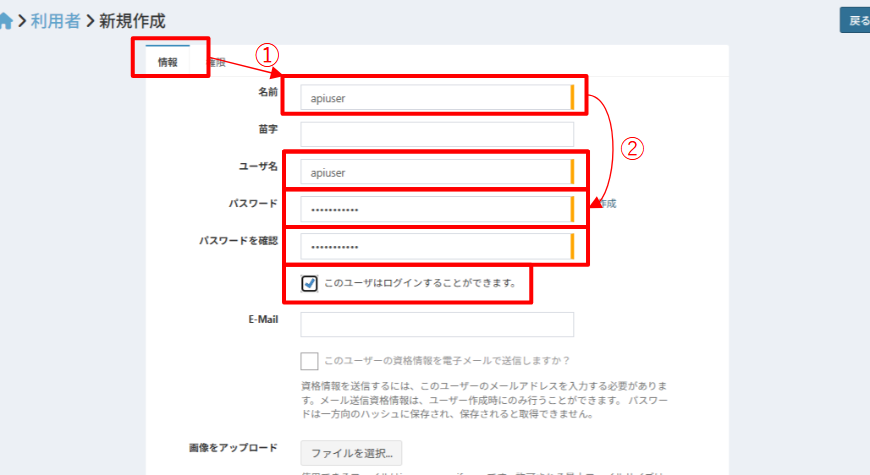
- Global: Super User
- Admin
- CSV Import
- Reports: View
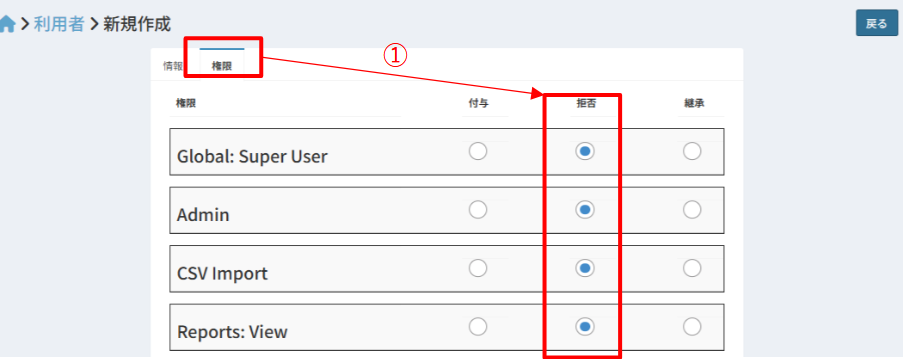
- Assets
- View を付与
- Create を付与
- Edit を付与
- その他はすべて拒否
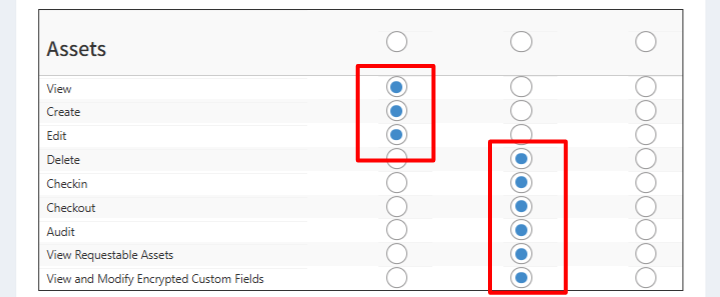
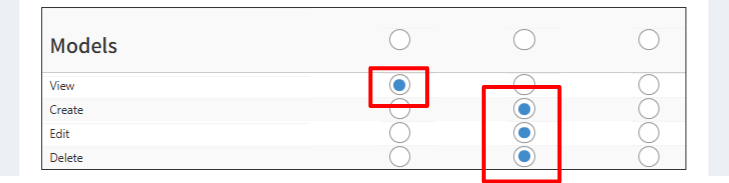
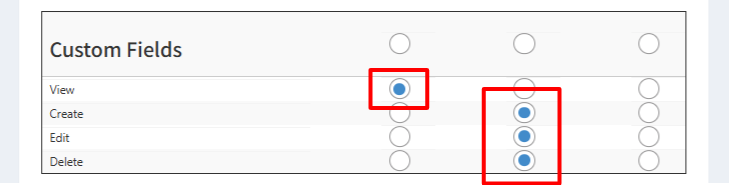
- Self
- Create API Keys を付与
- その他はすべて拒否
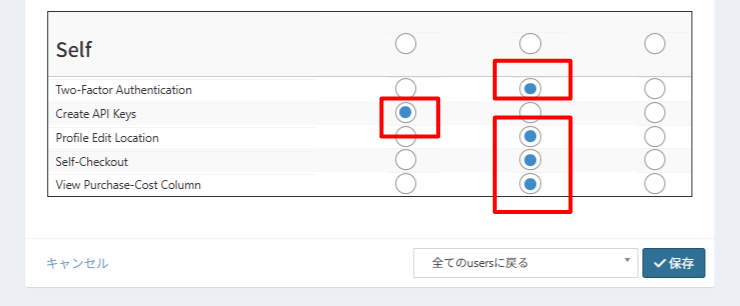
- 上記以外の項目(AccessoriesやConsumablesなど)は、以下のようにすべて拒否
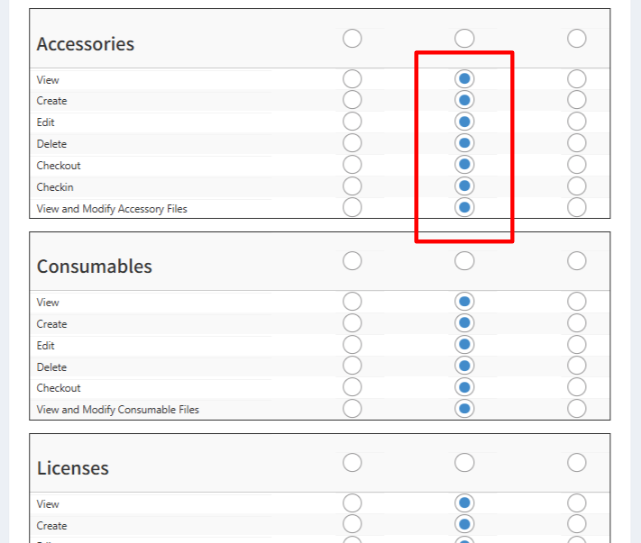
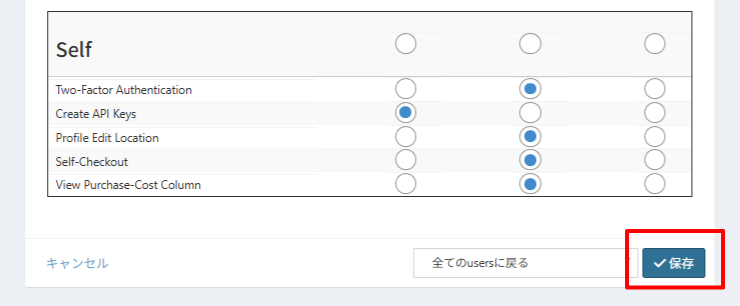
一度ログアウトし、作成したAPIユーザでログインします。
次の手順に沿って、APIキーを生成します。
1. 画面上部のAPIユーザ名の部分をクリックし、開いたタブの「APIキーの管理」をクリックします。
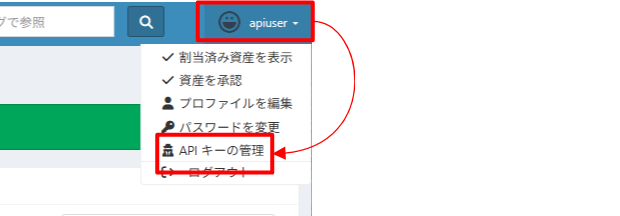
2. 開いたキー管理画面の左上の「新規作成」をクリックします。
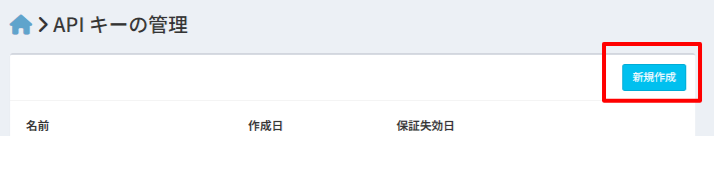
3. ポップアップしたウィンドウのName欄に適当な一意な名前を入力し、「Create」ボタンをクリックします。
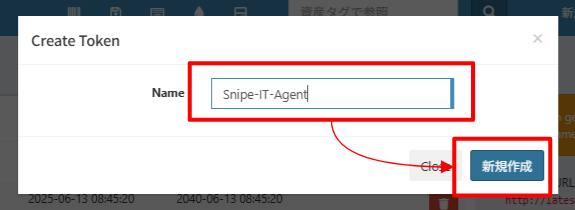
4. 表示されたAPIキーをクリップボードにコピーします。
- 非常に長いキーが表示されます
- ひとたび「Close」ボタンをクリックすると二度と表示されませんので、クリップボードにコピーし忘れたら、一度作成したキーを削除した上で再度作成し直してください
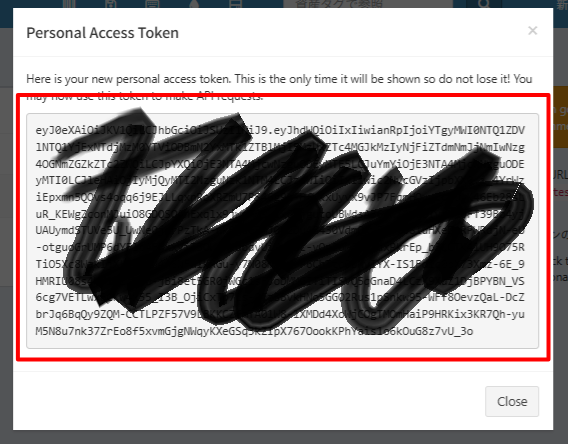
5. 生成されたキーを環境設定ファイル「API_TOKEN」に記載します。
API_TOKEN = "クリップボードにコピーしたAPIキーをペースト"
以上でSnipe-ITのAPI設定は完了です。
万一、APIユーザのログイン情報が漏洩した場合、APIキーの書き換えがされる恐れがあるため、APIキー作成後は、該当のAPIユーザをログイン不可とすることを推奨します。
ログイン不可とする場合、APIユーザのユーザ情報を変更します。
管理者ユーザでログインし直し、メニューバーの「人物」を選択し、ユーザ設定画面へ移動します。
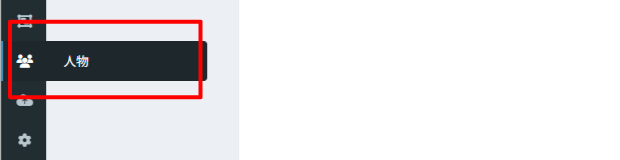
該当のAPIユーザのアクションメニュー内の鉛筆マーク(更新)をクリックします。

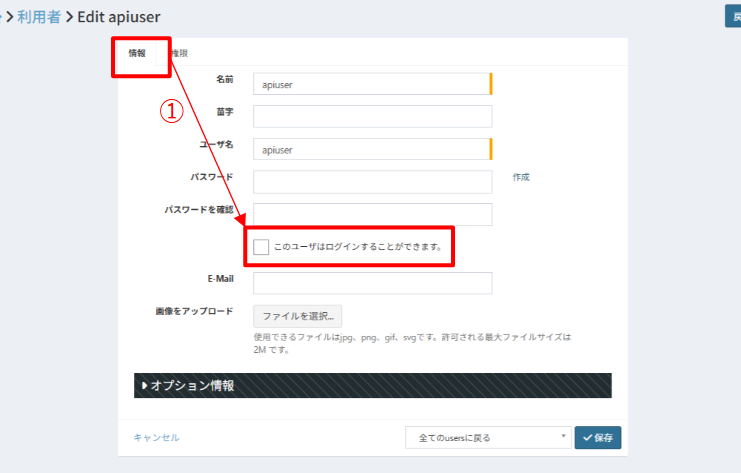
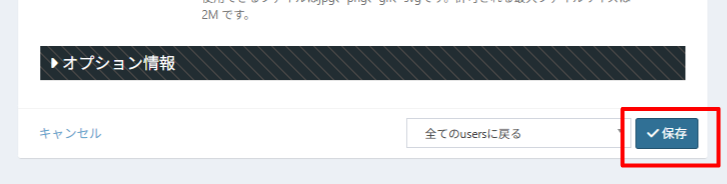
5.1.4.2. カスタムフィールドの設定
以下の項目は、Snipe-ITにて実際に管理する項目です。
- HostnameField
- IPField
- CPUField
- MemoryField
- DiskField
- DiskInfoField
- AppsField
- ComputerInfoField
- DeviceInfoField
- NetworkInfoField
- OSinfoField
Snipe-ITで作成したカスタムフィールドのDBフィールド名を記載します。
カスタムフィールドのDBフィールド名は、カスタムフィールド一覧の右上の表の形のアイコンをクリックし、「DBフィールド」をチェックします。
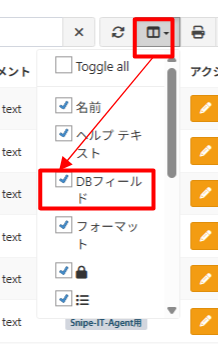
カスタムフィールド一覧の表示項目に「DBフィールド」が表示されます。
ここに表示されている値を、各項目に紐づくように記載します。
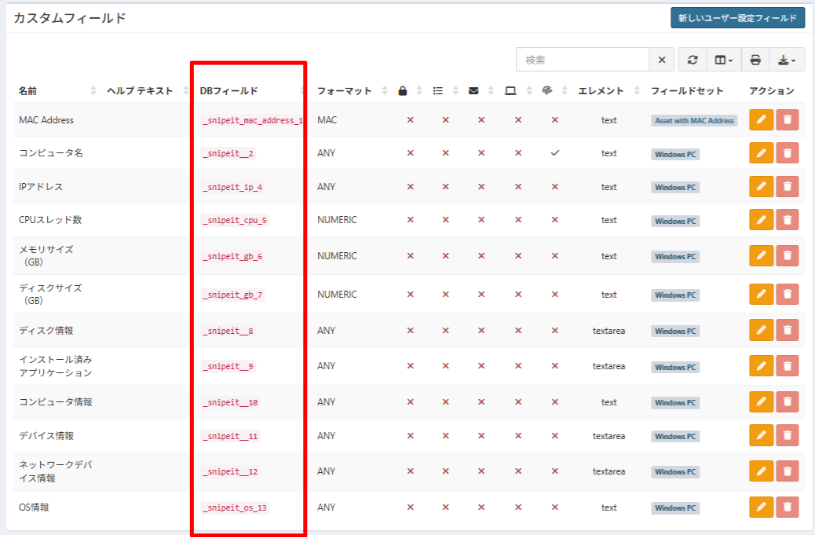
HostnameField = "_snipeit__2"
IPField = "_snipeit_ip_4"
CPUField = "_snipeit_cpu_5"
MemoryField = "_snipeit_gb_6"
DiskField = "_snipeit_gb_7"
DiskInfoField = "_snipeit__8"
AppsField = "_snipeit__9"
ComputerInfoField = "_snipeit__10"
DeviceInfoField = "_snipeit__11"
NetworkInfoField = "_snipeit__12"
OSinfoField = "_snipeit_os_13"
管理しない項目(カスタムフィールドで設定しなかった項目)については、以下のように""を記載します。